使用快影编辑制作视频的过程中,有的小伙伴想要为视频添加上边框效果,但是不知道该如何操作。快影怎么加视频边框?本文就将为大家介绍快影添加视频边框的教程,希望对你有所帮助哦!
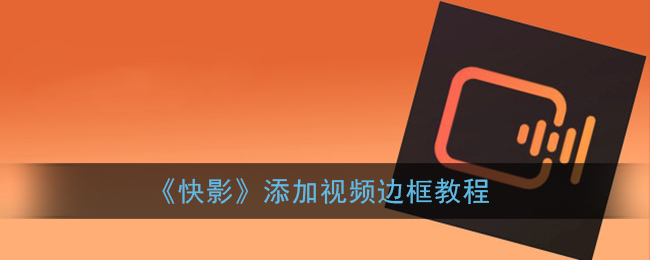
快影怎么加视频边框?
1、所谓的添加视频边框,其实就是对默认的尺寸进行修改,而想要设置这种效果的话,大家就得先在快影的主页底端点击“+”选项。
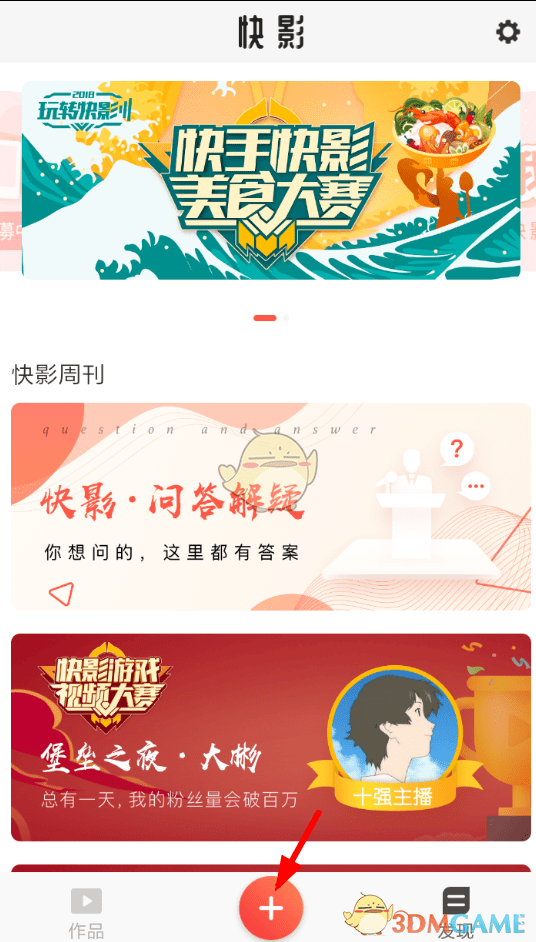
2、成功导入手机本地的素材文件之后,用户就可以直接在编辑界面里找到切换视频尺寸的功能(如下所示)。
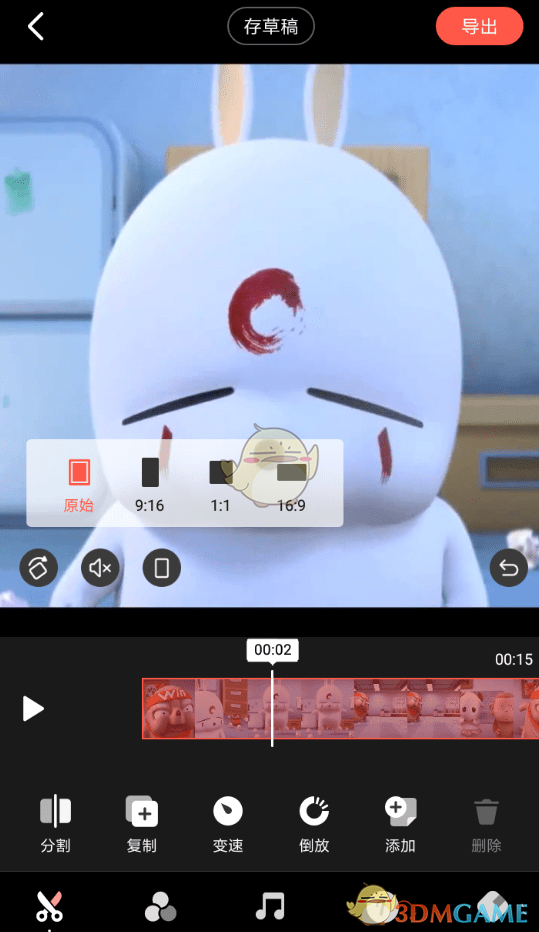
3、其中提供了9::1、1:1、16:9三种不同的视频边框尺寸,16:9正好是各种电影常用的尺寸,适合喜欢拍摄大片向短视频的用户!
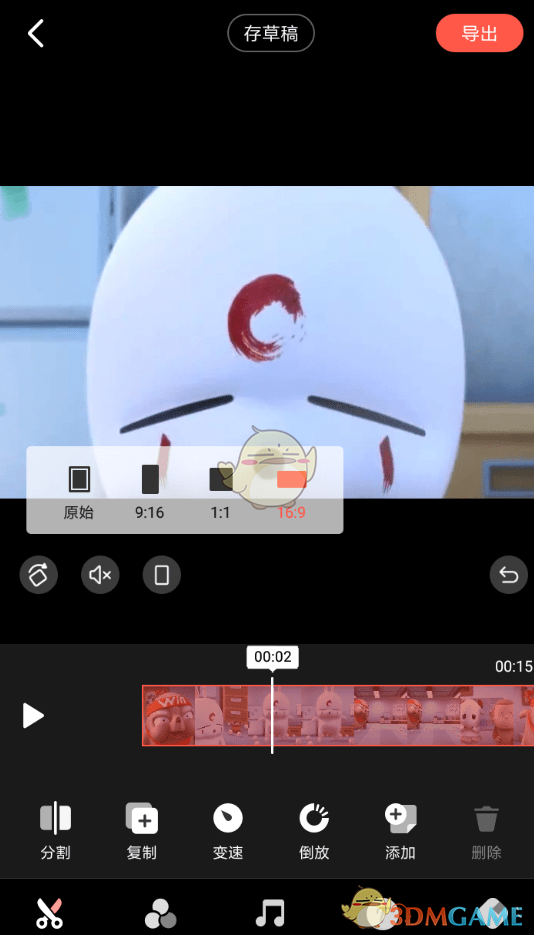
以上就是小编带来的快影怎么加视频边框?快影添加视频边框教程,更多相关资讯教程,请关注游戏资讯网。
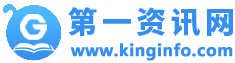
















相关文章